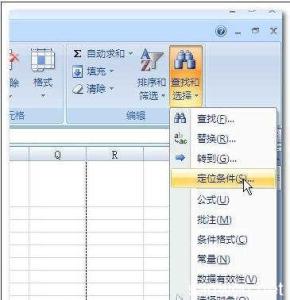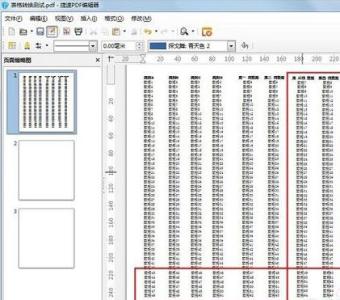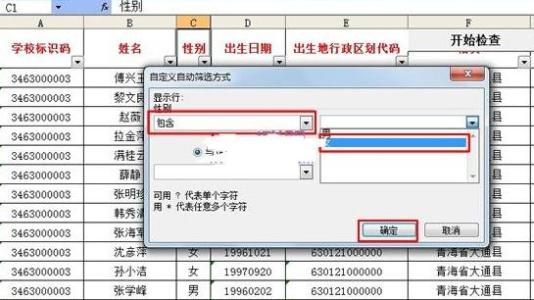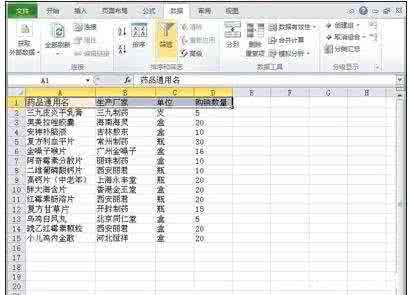很多人在使用excel表格的时候,不知道这个筛选功能怎么用,可以对我们平时做数据和表格带来哪些帮助。今天,小编就教大家这个excel表格筛选功能的使用方法和步骤。
Excel2010表格筛选功能使用步骤如下:
1打开excel表格,全选第一行的标题,然后点击主菜单中的“数据”菜单,在数据菜单下的工具中,选择筛选工具。(如下图)
这样在第一行的标题中,都统一出现了下拉框,可以点击D列中对话数的下拉按钮,选择排序功能,让对话数列中的数字进行降序排列。(如下图)
点击降序排列之后,可以看到在D列中的对话数列的数字,都是按从大到小的方式进行排列展示。(如下图)
也可以在A列的筛选框中,单独选择其中一个条件,比如“百度推广”,把百度经验前面的勾去掉,然后点击确定。
这样的话,在表格中就全部显示A列中包含百度推广的所有数列,而其他的数据(比如第2行数据、第7-9行数据)都已经隐藏了。(如下图)
在这个筛选下拉框中,还可以进行文本的筛选,比如点击C列关键词下拉框,选择文本筛选,然后再选择“包含”条件。(如下图)
在弹出的自定义筛选方式窗口中,输入包含的关键词,然后点击确定。(如下图)
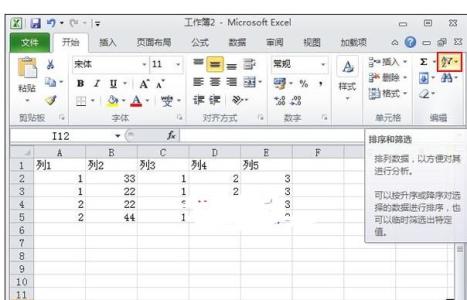
这样的话,在excel表格中也会显示在C列关键词列中包含有“百度经验”的数据,其他的数据也隐藏了。(如下图)
除了文本筛选之外,还可以进行数字的筛选,比如打开D列对话数列的下拉框,选择数字筛选,然后选择“大于或等于”条件。(如下图)
在弹出来的自定义筛选方式窗口下的“大于或等于”右侧的输入框中,填写数字5,然后点击确定。(如下图)
然后在excel表格数据中,根据D列对话数列的条件,只显示大于活等于5的数据,其他的数据也隐藏了。(如下图)
 爱华网
爱华网